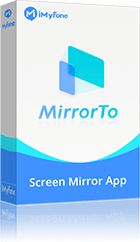將手機螢幕推流至直播平台,幫助你豐富直播內容,輕輕鬆鬆將手機內容直播給觀眾!
Discord 是一款受歡迎的即時通訊應用程式,被廣泛用於遊戲和社交活動。然而許多使用者可能會遇到 Discord 直播沒聲音的問題。這種情況可能會讓使用者感到困惑和失望,特別是在需要進行分享螢幕或直播時。若您也遇到 Discord 沒聲音的問題,不要擔心,因為這些問題是可以解決的!
為了更清楚地解決 Discord 直播沒聲音等問題,現在讓我們進一步探討解決方法。

Discord 聲音問題排查
為了幫助您解決 Discord 沒聲音的問題,您需要進行一些排查工作。我們將介紹兩個主要的分類,分別是「Discord 沒聲音問題排查」和「Discord 分享螢幕沒聲音」
Discord 沒聲音問題
如果您在使用 Discord 時發現 Discord 沒有聲音的話,請不要著急,先按照以下幾項進行檢查將問題排除。
電腦設定檢查
- 確認您的電腦的音量設定是否正常。
- 確認 Discord 的音量設定是否正常。
- 確認您的音效設備是否正確。
麥克風及耳機檢查
- 確認您的麥克風及耳機是否正確連接到電腦。
- 確認 Discord 的麥克風及耳機設定是否正確。
- 確認您的麥克風是否遭到阻擋或損壞。
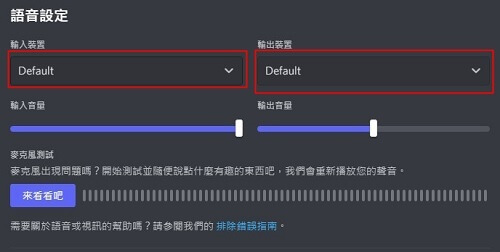
Discord 分享螢幕沒聲音
如果 Discord 分享螢幕沒有聲音有可能是因為「語音」「視訊」設定出現了問題,或者版本並不是最新的,您可以根據以下項目進行檢查以幫助解決 Discord 沒有聲音的問題。
「語音」&「視訊」檢查
- 確認您的語音和視訊設定是否正確。
- 確認您的麥克風及耳機是否正確連接到電腦。
- 確認 Discord 的麥克風及耳機設定是否正確。
軟體版本檢查
- 確認您的 Discord 軟體是否為最新版本。
- 若您的軟體版本過舊,嘗試更新至最新版本。
「畫面分享」類型檢查
- 確認您的畫面分享類型是否正確。
- 若您使用的是「應用程式畫面分享」,嘗試切換至「整個螢幕畫面分享」。
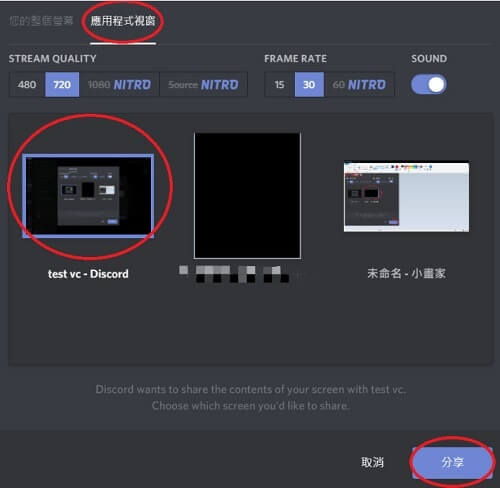
貼士
想在直播的時候給您的觀眾們一些驚喜?要不要試試變聲成為小小兵或性感女郎!他們肯定大嚇一跳!趕緊點擊下方按鈕試試 iMyFone MagicMic 輕鬆幫助您把聲音變成任何人!
如何解決 Discord 直播沒有聲音?
現在,當我們已經了解 Discord 直播沒聲音的問題可能是由哪些因素引起的後,接下來我們將介紹一些解決這些問題的具體方法,學習如何解決 Discord 直播分享螢幕沒聲音的問題。
關閉 Discord QOS 封包優先權
有時候啟用 QOS(Quality of Service)封包優先權可能會導致 Discord 直播沒有聲音的問題。為了解決這個問題,可以關閉 QOS 封包優先權。
請根據以下步驟進行操作:
步驟:開啟 Discord > 前往「使用者設定」> 點選「語音&視訊」> 「關閉」QOS封包最高優先權的選項
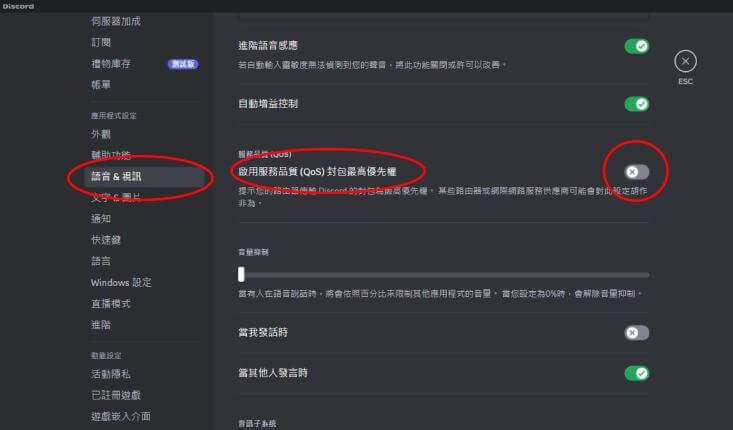
重置音效設定
另外一個可能解決 Discord 直播沒有聲音的方法是重置語音設定。
請根據以下步驟進行操作:
步驟:開啟 Discord > 前往「使用者設定」> 點選「語音&視訊」> 點選「重置語音設定」
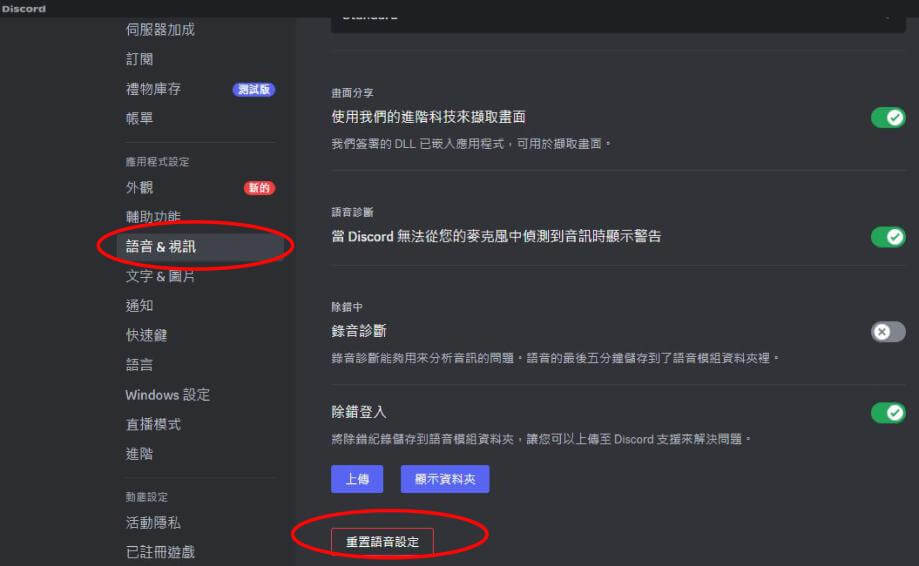
重新登入帳號
有時候重新登入帳號也能解決 Discord 沒聲音的問題,,這個方法很簡單同時很多時候也能解決問題。
請根據以下步驟進行操作:
步驟1. 開啟 Discord > 前往「使用者設定」> 點選「登出」
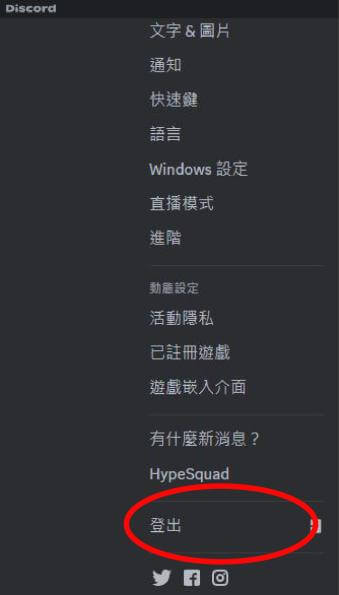
步驟2. 重新輸入電子郵件和密碼重新登入
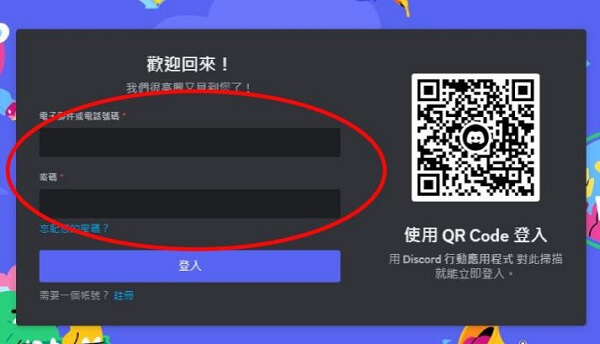
重新安裝軟體
最後,如果以上方法都沒有解決問題,試試重新啟動 Discord 軟體。關閉軟體,然後再次打開它,看看是否有聲音。如果還是沒有聲音,請嘗試重新安裝 Discord 軟體。
步驟1. 前往電腦「控制台」> 「程式集」> 找到 Discord點選右鍵「解除安裝」
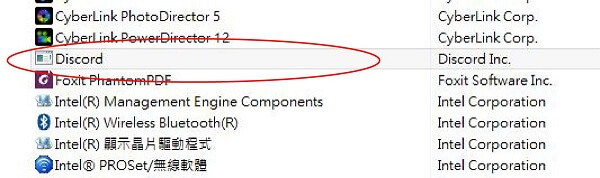
步驟2. 前往 Discord 官網 > 點選「下載 Windows 版本」重新安裝軟體
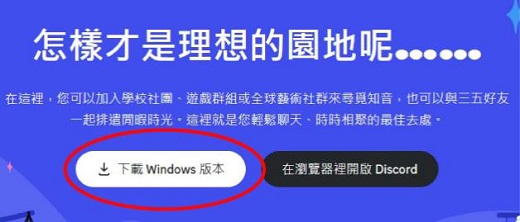
Discord 的最佳替代
如果 Discord 總是出現問題怎麼辦?我們推薦您可以試試直播助手 iMyFone MirrorTo!完美將手機與電腦直播結合起來,幫助您打造優質直播!完美替代 Discord!
下面就以 YouTube 直播為例子,一起來看看 MirrorTo 是如何打造一場高質量的直播吧!
- 在電腦上下載好 MirrorTo 啟動後選擇 Wi-Fi 投影
- 將手機與電腦連接相同的網路後點擊手機「控制中心」>「螢幕鏡像輸出」,選擇「MirrorTo」,開始螢幕投影
- 點擊左側工具欄中的「串流」按鈕
- 請選擇工具欄中的「到直播平臺」選項
- 開啟您的 Youtube 頻道直播頁面 > 複製「直播碼」將您的直播代碼複製並貼至下面的視窗中便可以完成手機加電腦的優質 YouTube 直播
- 使用 iMyFone MirrorTo 進行 YouTube 直播完成
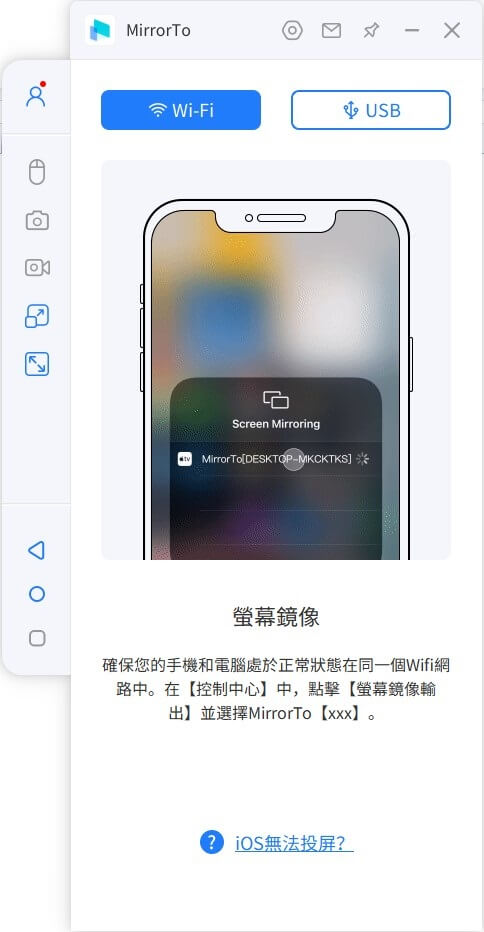
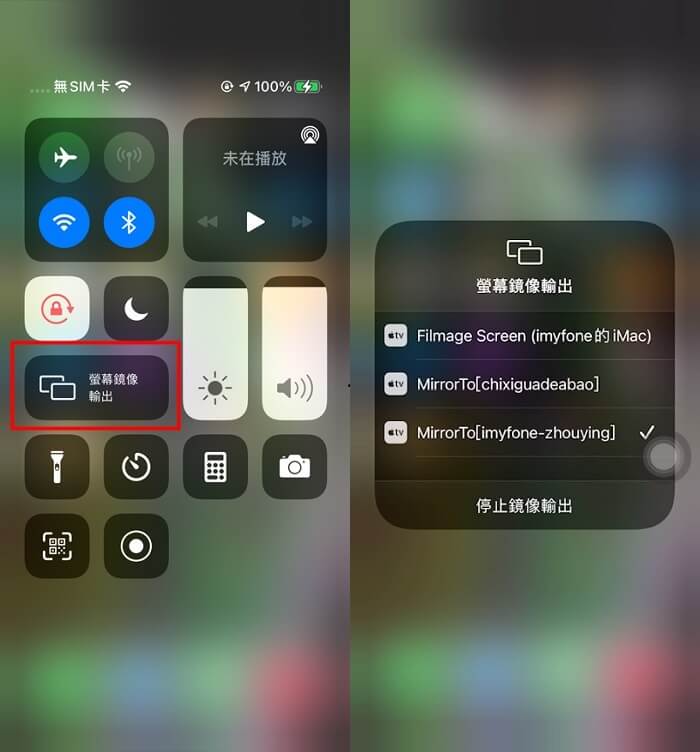
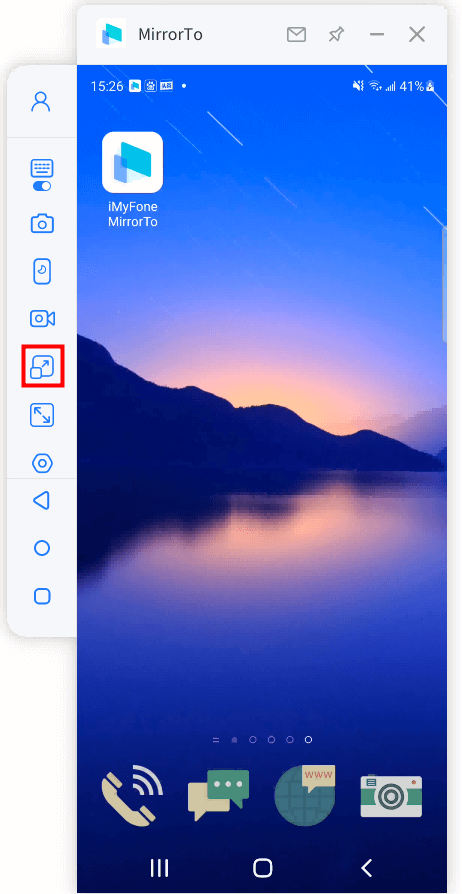
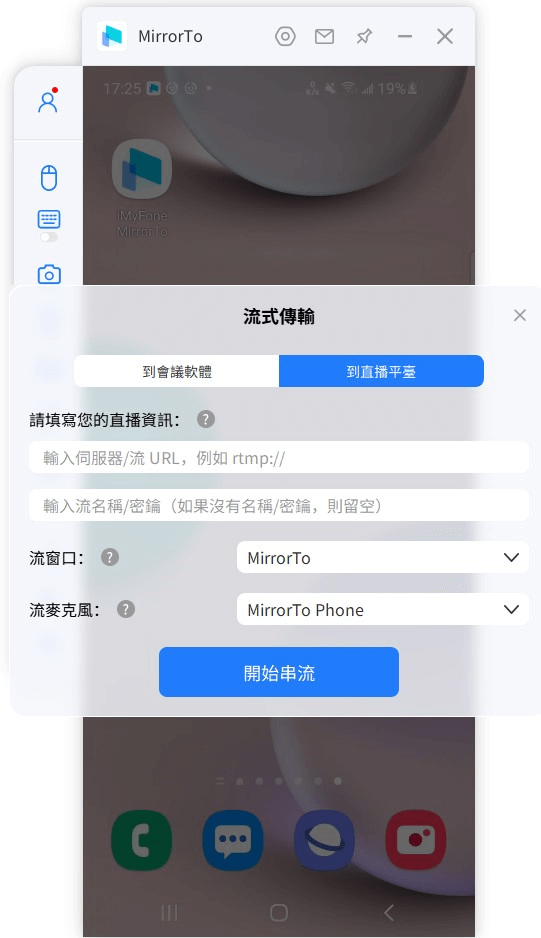
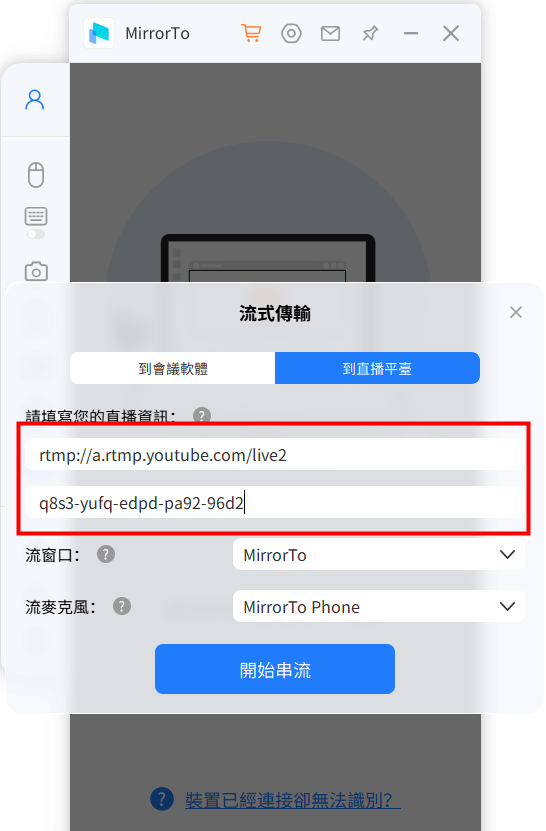
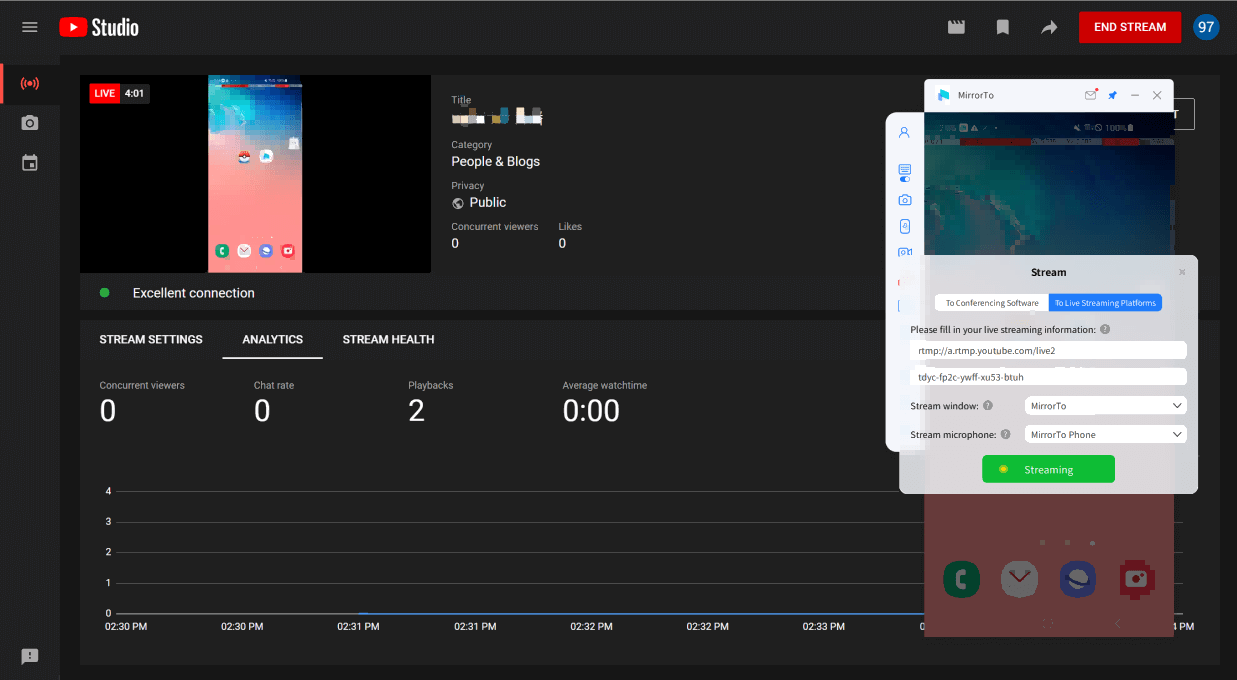
觀看下方影片查看更多關於 MirrorTo 的功能唷!
結語
Discord 已成為當今線上溝通中不可或缺的工具,但使用過程中可能會遇到 Discord 直播沒聲音等問題。透過本文所提供的排查方法和 Discord 沒聲音時的解決方案,您可以輕鬆解決這些問題。同時透過使用 iMyFone MirrorTo 可以讓您更加豐富地使用 Discord,增加與朋友互動的樂趣。趕緊來試試吧!